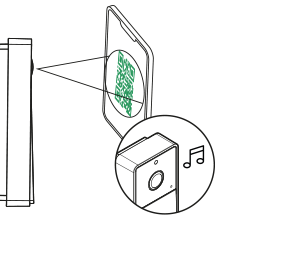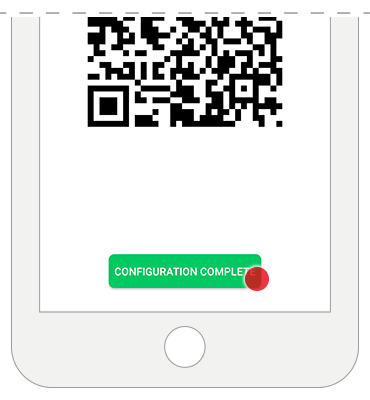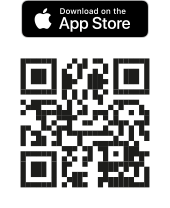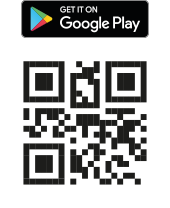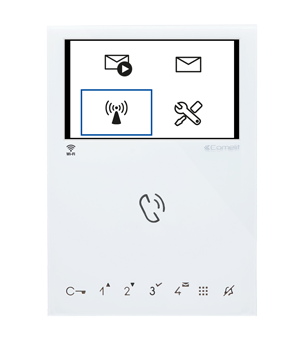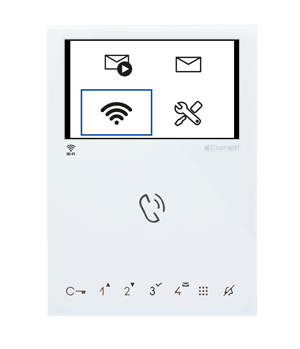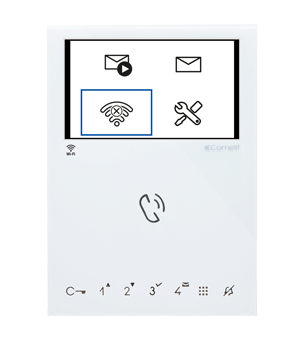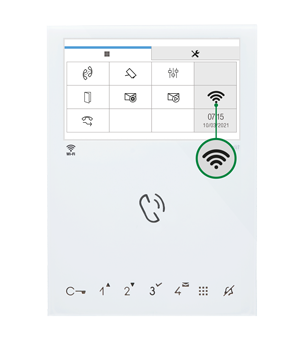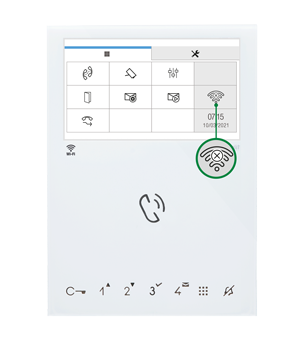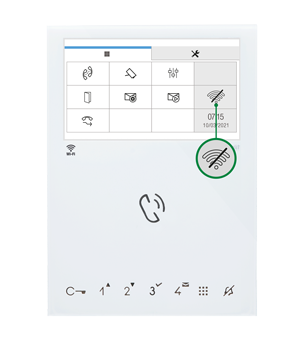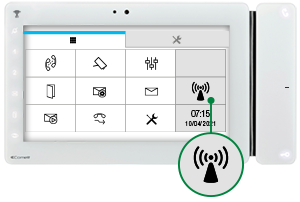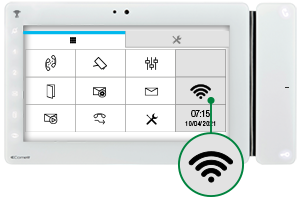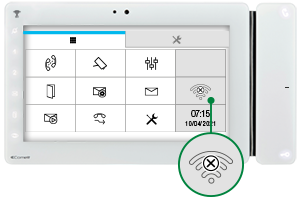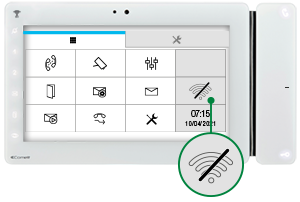Empareja tu dispositivo de videoportero
Antes de empezar, asegúrate de que conoces el nombre y la contraseña de tu red Wi-Fi
1. Desde tu smartphone/tablet, accede a App Store (Apple) o a Play Store (Android) y descarga la aplicación Comelit.
2. Conecta tu smartphone/tablet a la red Wi-Fi.
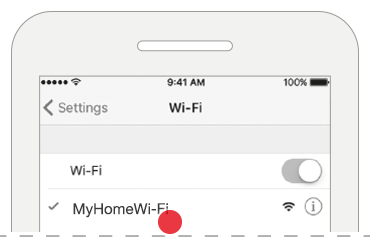
3. Abre la aplicación Comelit.
4. Inicia sesión si ya tienes una cuenta Comelit o bien crea una cuenta nueva.
5a. Para emparejar tu primer dispositivo con el sistema: selecciona “VIDEOPORTEROS”
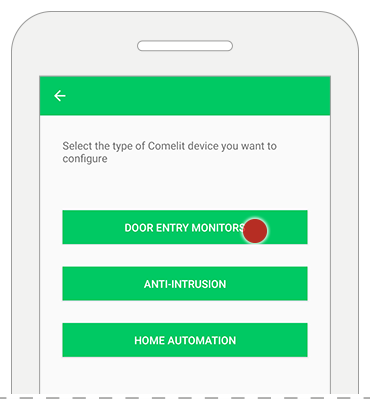
5b. O bien, para añadir un nuevo dispositivo al sistema:
Si no visualizas la pantalla de selección, significa que ya has configurado una instalación domótica o antiintrusión: entra en el menú, selecciona “Gestionar dispositivos”, haz clic en “Añadir Nuevo” y selecciona “VIDEOPORTEROS”.
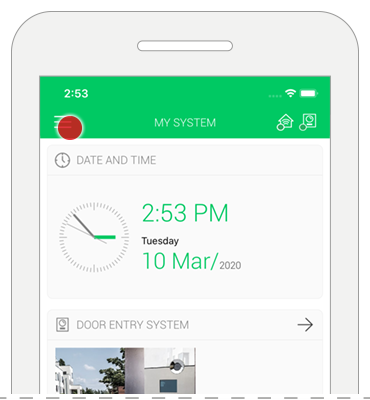
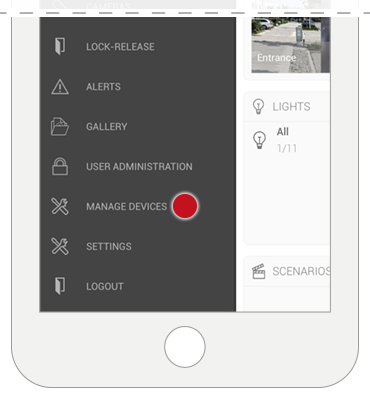
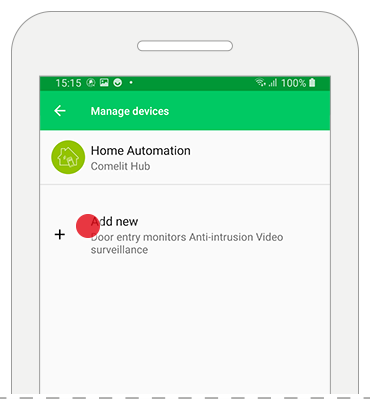
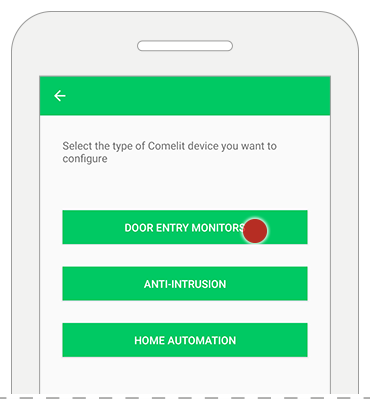
8. Pulsa “Buscar dispositivo” para encontrar el videoportero Mini Wi-Fi.
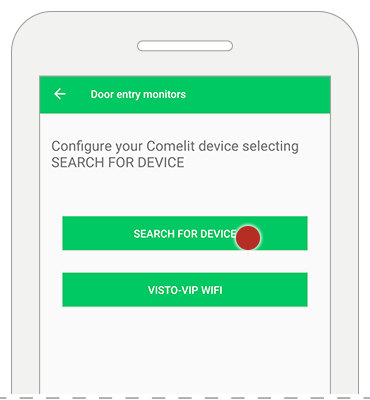
La búsqueda no dará ningún resultado porque el videoportero está en modo Punto de acceso (aún no está conectado a ninguna red Wi-Fi).
9. Pulsa “Haz clic aquí” en la parte inferior de la pantalla para conectar el dispositivo a la red Wi-Fi.
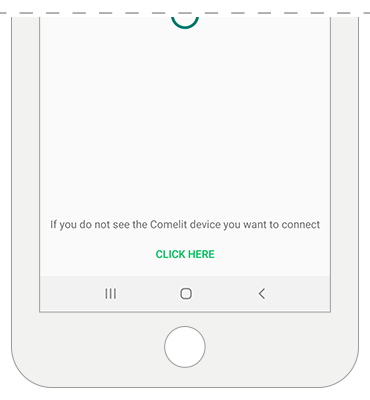
10. Confirma la presencia de un videoportero con conexión Wi-Fi y enciende el videoportero Mini.
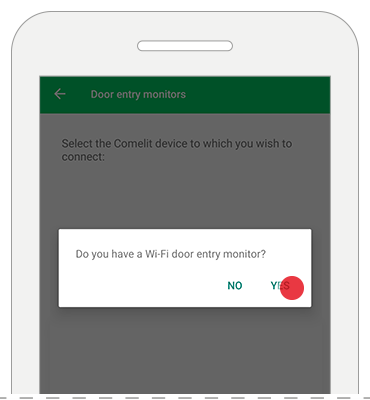
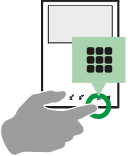
11. Haz clic en el icono Punto de acceso.
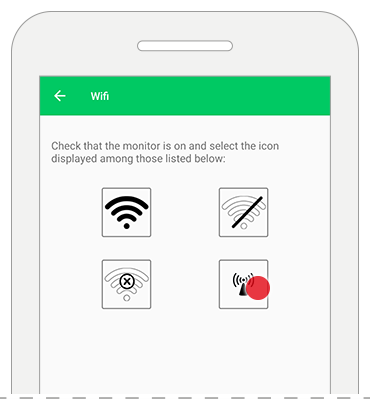
12. Comprueba que el nombre de la red visualizado en la aplicación corresponda al visualizado en el dispositivo Comelit y pulsa Continuar.
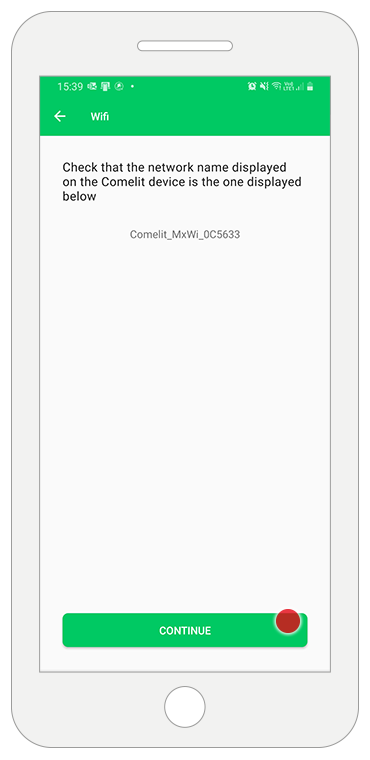
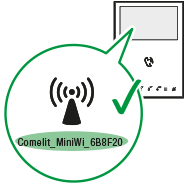
13. Selecciona la red Wi-Fi doméstica a la que deseas conectar el dispositivo Comelit e introduce la contraseña:
– antes de confirmar, comprueba que el dispositivo Comelit todavía siga encendido.
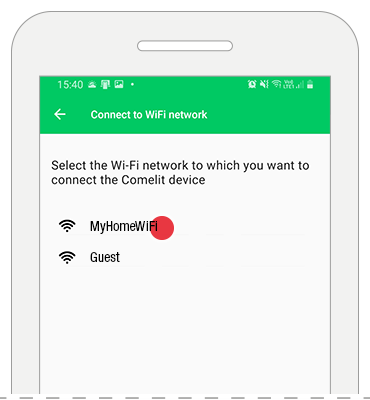
14. Registro del usuario.
Elige si deseas añadirte como nuevo usuario o si deseas registrarte como usuario único (borrando los usuarios registrados con anterioridad) y sigue las instrucciones que aparecen en la pantalla para completar el registro
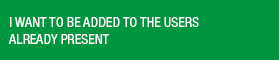

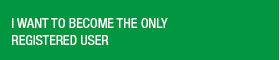


15. Termina la configuración.
Elige si deseas terminar la configuración o añadir un nuevo dispositivo a la instalación.
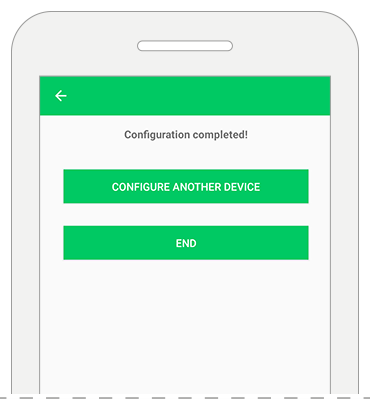
Selecciona “Configurar otro dispositivo”
para configurar otra instalación (domótica o antiintrusión)
Si deseas añadir un nuevo dispositivo domótico, continúa aquí.
Si deseas añadir un nuevo dispositivo antiintrusión, continúa aquí.
Selecciona “Fin” para finalizar el asistente de configuración.
¡El registro ha terminado!
Haz clic aquí para consultar la página de Ayuda de la app Comelit.
8. Pulsa “Buscar dispositivo” para encontrar el videoportero Mini Wi-Fi.
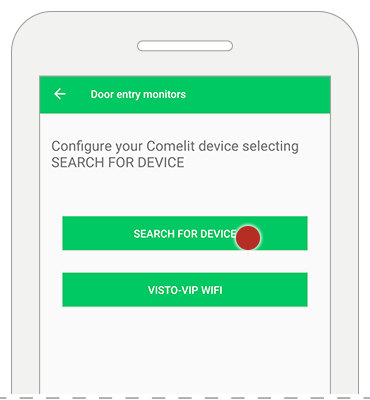
La aplicación mostrará la lista de dispositivos encontrados.
9. Selecciona el nombre de tu dispositivo.
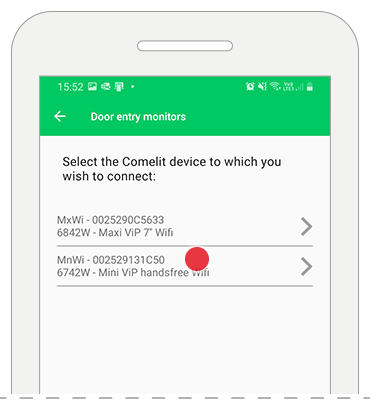
10. Registro del usuario.
Elige si deseas añadirte como nuevo usuario o si deseas registrarte como usuario único (borrando los usuarios registrados con anterioridad) y sigue las instrucciones que aparecen en la pantalla para completar el registro.
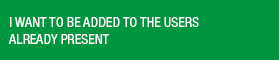

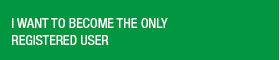


11. Termina la configuración.
Elige si deseas terminar la configuración o añadir un nuevo dispositivo a la instalación.
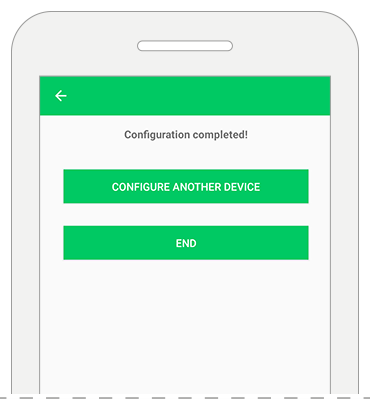
Selecciona “Configurar otro dispositivo”
para configurar otra instalación (domótica o antiintrusión)
Si deseas añadir un nuevo dispositivo domótico, continúa aquí.
Si deseas añadir un nuevo dispositivo antiintrusión, continúa aquí.
Selecciona “Fin” para finalizar el asistente de configuración.
¡El registro ha terminado!
Haz clic aquí para consultar la página de Ayuda de la app Comelit.
8. Comprueba el estado del enrutador y vuelve a intentarlo.
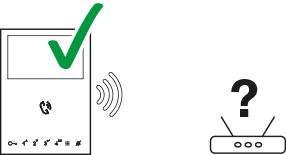
9. Vuelve a la selección del dispositivo.
8. Pulsa “Buscar dispositivo” para encontrar el videoportero Mini Wi-Fi.
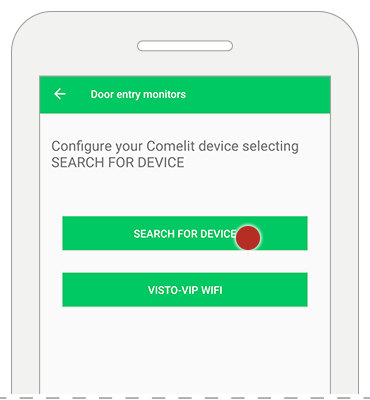
La búsqueda no dará ningún resultado porque el videoportero está en modo Punto de acceso (aún no está conectado a ninguna red Wi-Fi).
9. Pulsa “Haz clic aquí” en la parte inferior de la pantalla para conectar el dispositivo a la red Wi-Fi.
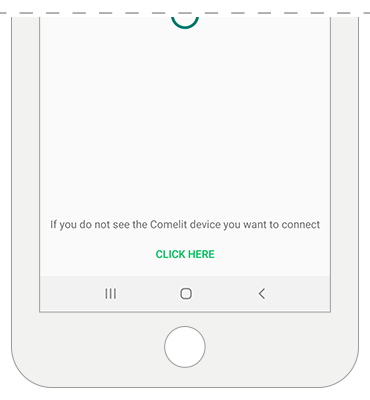
10. Confirma la presencia de un videoportero con conexión Wi-Fi y enciende el videoportero Mini.
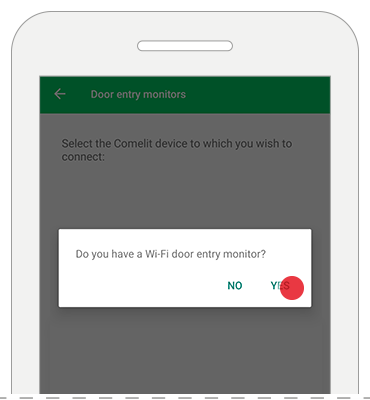
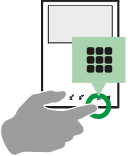
11. Haz clic en el icono Punto de acceso.
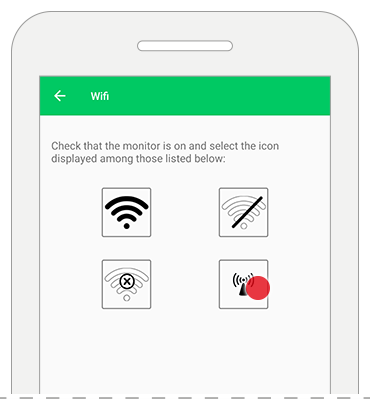
12. Comprueba que el nombre de la red visualizado en la aplicación corresponda al visualizado en el dispositivo Comelit y pulsa Continuar.
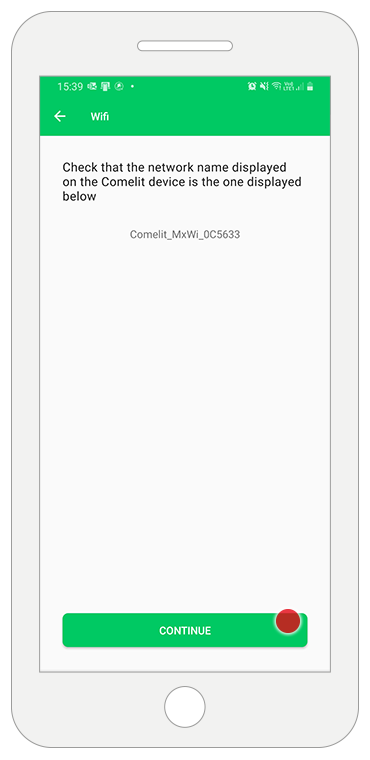
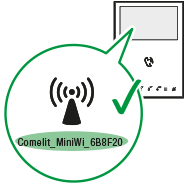
13. Selecciona la red Wi-Fi doméstica a la que deseas conectar el dispositivo Comelit e introduce la contraseña:
– antes de confirmar, comprueba que el dispositivo Comelit todavía siga encendido.
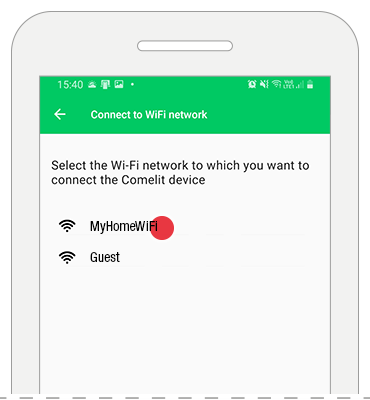
14. Registro del usuario
Elige si deseas añadirte como nuevo usuario o si deseas registrarte como usuario único (borrando los usuarios registrados con anterioridad) y sigue las instrucciones que aparecen en la pantalla para completar el registro.
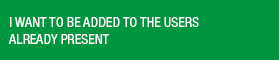

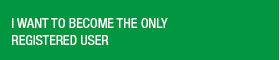


15. Termina la configuración.
Elige si deseas terminar la configuración o añadir un nuevo dispositivo a la instalación.
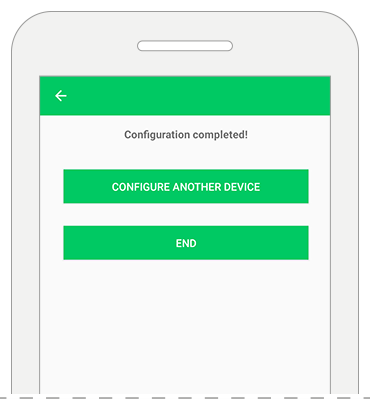
Selecciona “Configurar otro dispositivo”
para configurar otra instalación (domótica o antiintrusión)
Si deseas añadir un nuevo dispositivo domótico, continúa aquí.
Si deseas añadir un nuevo dispositivo antiintrusión, continúa aquí.
Selecciona “Fin” para finalizar el asistente de configuración.
¡El registro ha terminado!
Haz clic aquí para consultar la página de Ayuda de la app Comelit.
8. Pulsa “Buscar dispositivo” para encontrar el videoportero Mini Wi-Fi.
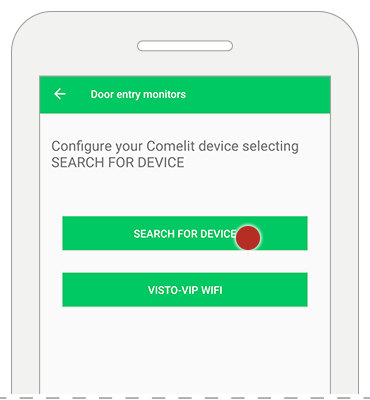
La aplicación mostrará la lista de dispositivos encontrados.
9. Selecciona el nombre de tu dispositivo.
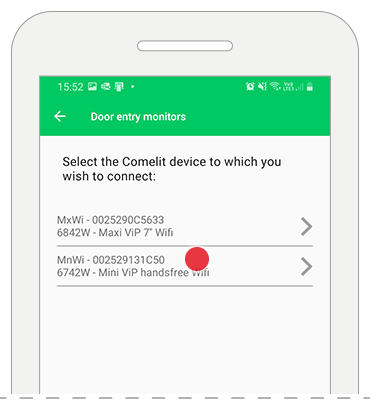
10. Registro del usuario.
Elige si deseas añadirte como nuevo usuario o si deseas registrarte como usuario único (borrando los usuarios registrados con anterioridad) y sigue las instrucciones que aparecen en la pantalla para completar el registro.
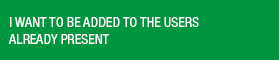

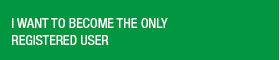


11. Termina la configuración.
Elige si deseas terminar la configuración o añadir un nuevo dispositivo a la instalación.
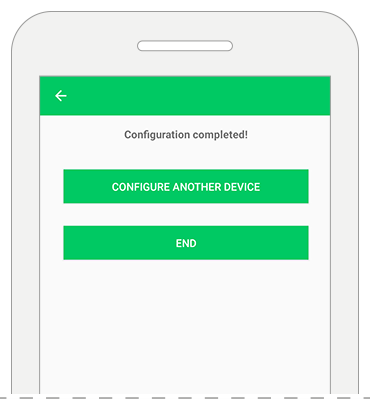
Selecciona “Configurar otro dispositivo”
para configurar otra instalación (domótica o antiintrusión)
Si deseas añadir un nuevo dispositivo domótico, continúa aquí.
Si deseas añadir un nuevo dispositivo antiintrusión, continúa aquí
Selecciona “Fin” para finalizar el asistente de configuración.
¡El registro ha terminado!
Haz clic aquí para consultar la página de Ayuda de la app Comelit.
8. Comprueba el estado del enrutador y vuelve a intentarlo.
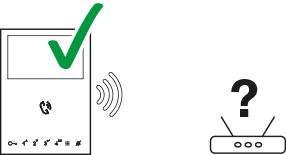
9. Vuelve a la selección del dispositivo.
8. Accede al menú de configuración de la Wi-Fi seleccionando el icono de la Wi-Fi apagada y selecciona “Habilitar Wi-Fi”.
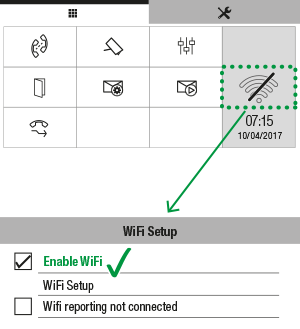
9. Vuelve a la selección del dispositivo.
Antes de empezar, asegúrate de que conoces el nombre y la contraseña de tu red Wi-Fi
1. Desde tu smartphone/tablet, accede a App Store (Apple) o a Play Store (Android) y descarga la aplicación Comelit.
2. Conecta tu smartphone/tablet a la red Wi-Fi.
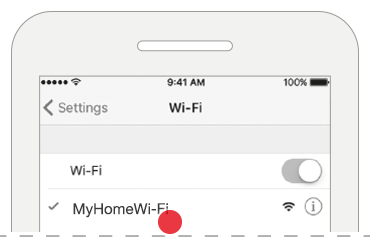
3. Abre la aplicación Comelit.
4. Inicia sesión si ya tienes una cuenta Comelit o bien crea una cuenta nueva.
5a. Para emparejar tu primer dispositivo con el sistema: selecciona “VIDEOPORTEROS”
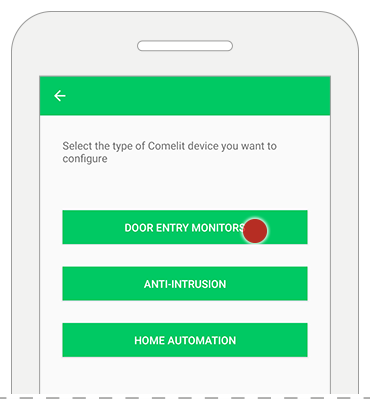
5b. O bien, para añadir un nuevo dispositivo al sistema::
Si no visualizas la pantalla de selección, significa que ya has configurado una instalación domótica o antiintrusión: entra en el menú, selecciona “Gestionar dispositivos”, haz clic en “Añadir Nuevo” y selecciona “VIDEOPORTEROS”
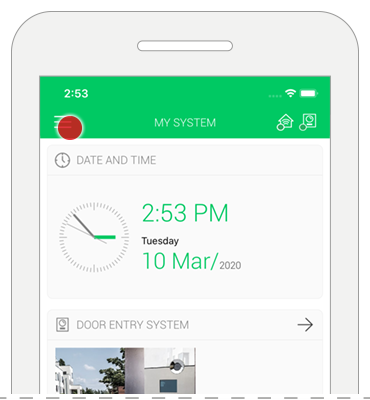
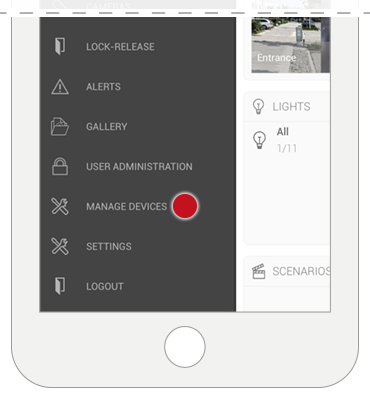
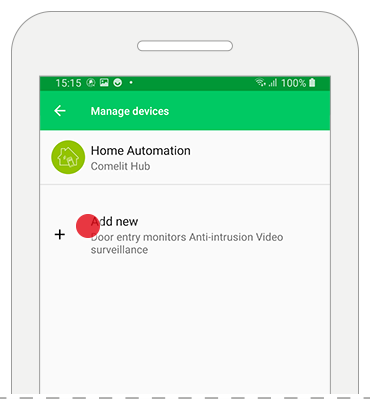
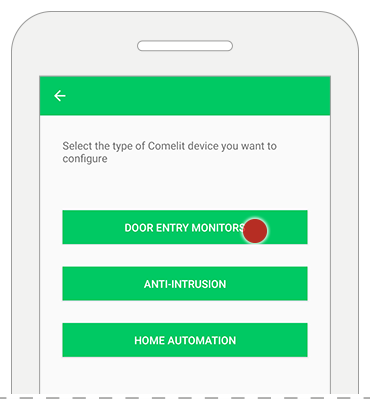
8. Pulsa “Buscar dispositivo” para encontrar el videoportero Maxi Wi-Fi.
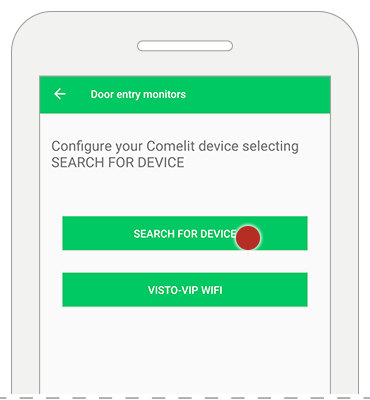
La búsqueda no dará ningún resultado porque el videoportero está en modo Punto de acceso (aún no está conectado a ninguna red Wi-Fi).
9. Pulsa “Haz clic aquí” en la parte inferior de la pantalla para conectar el dispositivo a la red Wi-Fi.
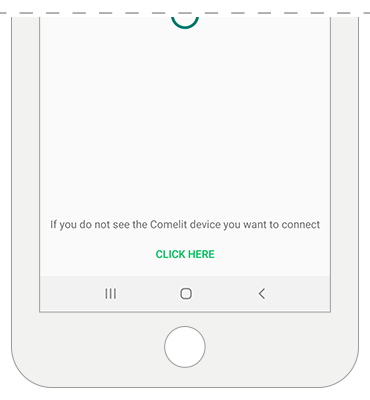
10. Confirma la presencia de un videoportero con conexión Wi-Fi y enciende el videoportero Maxi.
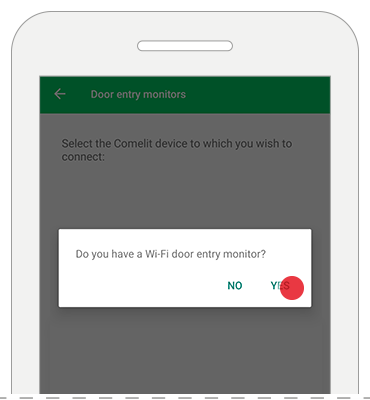
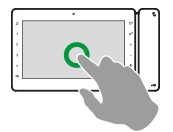
11. Haz clic en el icono Punto de acceso.
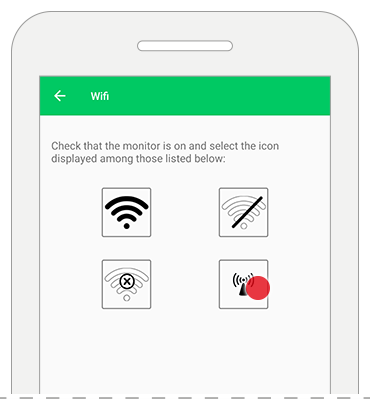
12. Comprueba que el nombre de la red visualizado en la aplicación corresponda al visualizado en el dispositivo Comelit y pulsa Continuar.
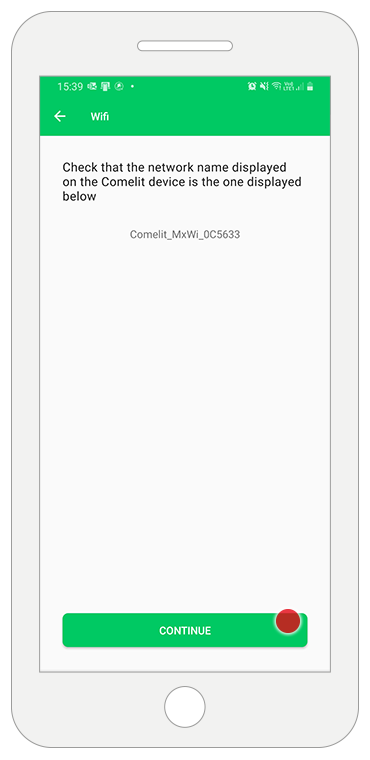
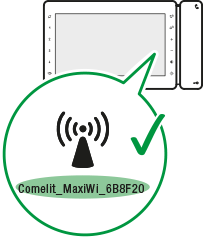
13. Selecciona la red Wi-Fi doméstica a la que deseas conectar el dispositivo Comelit e introduce la contraseña:
– antes de confirmar, comprueba que el dispositivo Comelit todavía siga encendido.
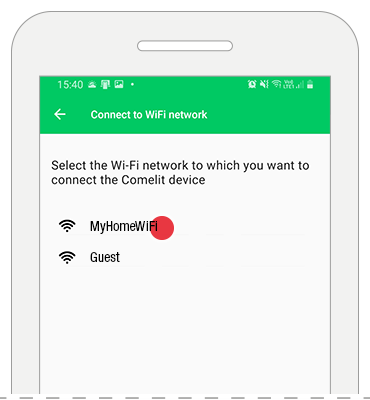
14. Registro del usuario.
Elige si deseas añadirte como nuevo usuario o si deseas registrarte como usuario único (borrando los usuarios registrados con anterioridad) y sigue las instrucciones que aparecen en la pantalla para completar el registro
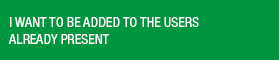

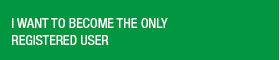


15. Termina la configuraciónn
Elige si deseas terminar la configuración o añadir un nuevo dispositivo a la instalación
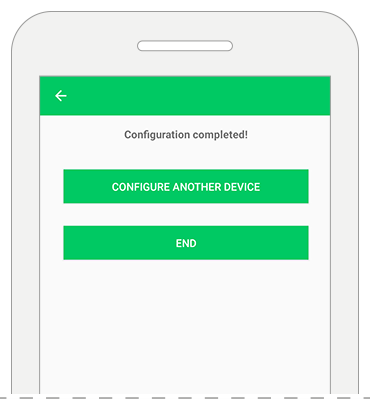
Selecciona “Configurar otro dispositivo”
para configurar otra instalación (domótica o antiintrusión)
Si deseas añadir un nuevo dispositivo domótico, continúa aquí.
Si deseas añadir un nuevo dispositivo antiintrusión, continúa aquí.
Selecciona “Fin” para finalizar el asistente de configuración.
8. Pulsa “Buscar dispositivo” para encontrar el videoportero Maxi Wi-Fi.
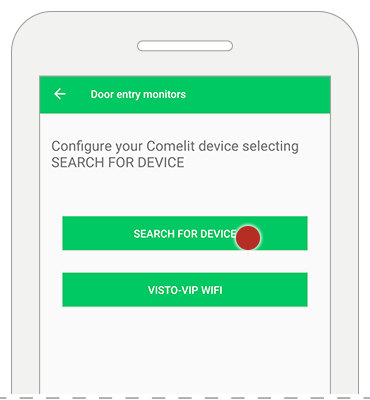
La aplicación mostrará la lista de dispositivos encontrados.
9. Selecciona el nombre de tu dispositivo.
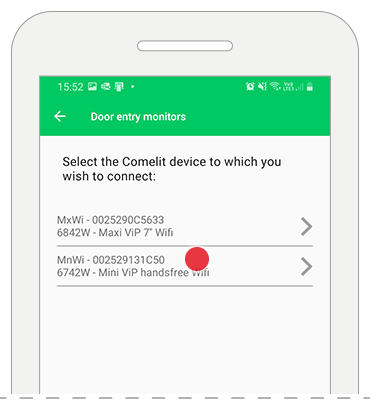
10. Registro del usuario
Elige si deseas añadirte como nuevo usuario o si deseas registrarte como usuario único (borrando los usuarios registrados con anterioridad) y sigue las instrucciones que aparecen en la pantalla para completar el registro.
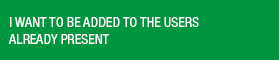

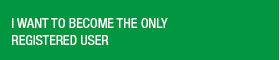


11. Termina la configuración.
Elige si deseas terminar la configuración o añadir un nuevo dispositivo a la instalación.
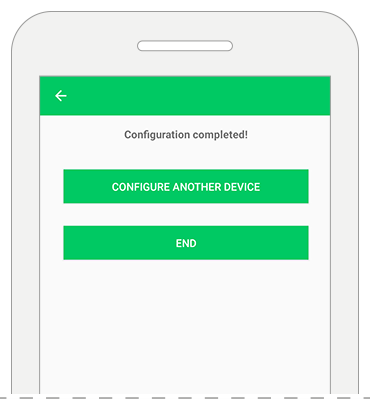
Selecciona “Configurar otro dispositivo”
para configurar otra instalación (domótica o antiintrusión)
Si deseas añadir un nuevo dispositivo domótico, continúa aquí.
Si deseas añadir un nuevo dispositivo antiintrusión, continúa aquí.
Selecciona “Fin” para finalizar el asistente de configuración.
8. Comprueba el estado del enrutador y vuelve a intentarlo.
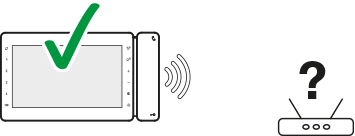
9. Vuelve a la selección del dispositivo.
8. Accede al menú de configuración de la Wi-Fi seleccionando el icono de la Wi-Fi apagada y selecciona “Habilitar Wi-Fi”.
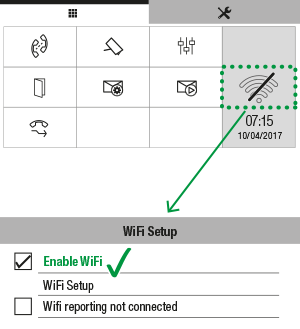
9. Vuelve a la selección del dispositivo
Antes de empezar, asegúrate de que conoces el nombre y la contraseña de tu red Wi-Fi
1. Desde tu smartphone/tablet, accede a App Store (Apple) o a Play Store (Android) y descarga la aplicación Comelit.
2. Conecta tu smartphone/tablet a la red Wi-Fi.
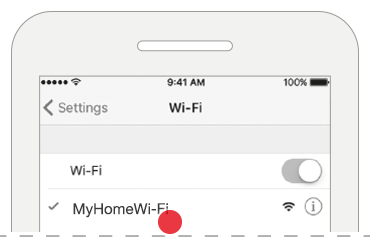
3. Abre la aplicación Comelit
4. Inicia sesión si ya tienes una cuenta Comelit o bien crea una cuenta nueva.
5a. Para emparejar tu primer dispositivo con el sistema: selecciona “VIDEOPORTEROS”.
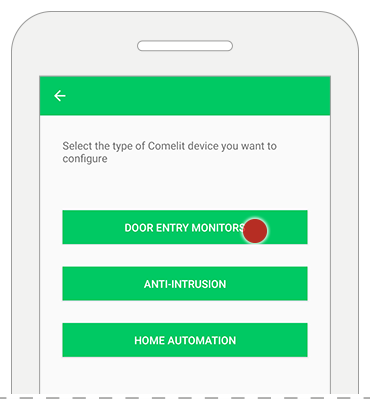
5b. O bien, para añadir un nuevo dispositivo al sistema::
Si no visualizas la pantalla de selección, significa que ya has configurado una instalación domótica o antiintrusión: entra en el menú, selecciona “Gestionar dispositivos”, haz clic en “Añadir Nuevo” y selecciona “VIDEOPORTEROS”.
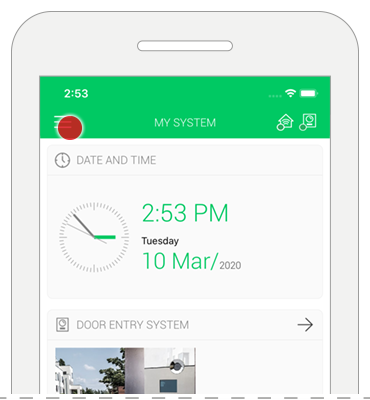
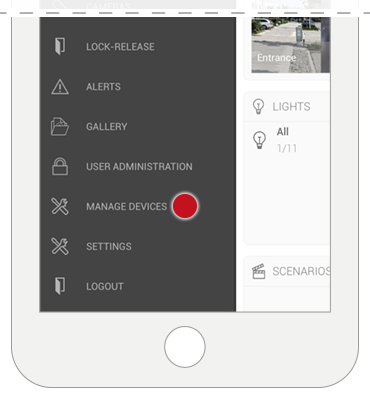
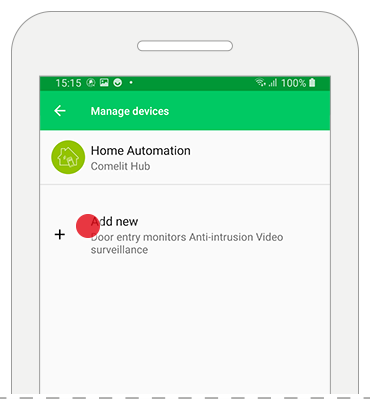
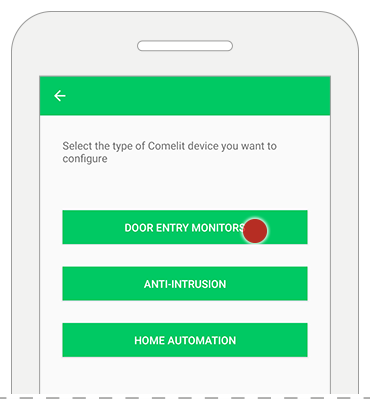
6. Pulsa “VISTO-VIP WIFI” para encontrar el dispositivo.
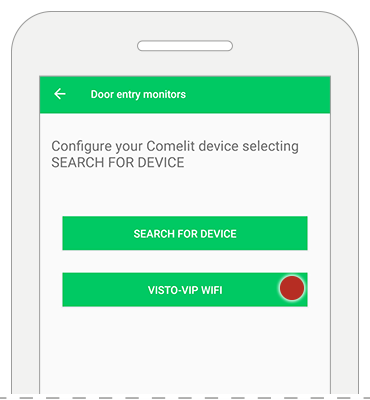
7. Elige la imagen que corresponde al estado del Visto ViP.
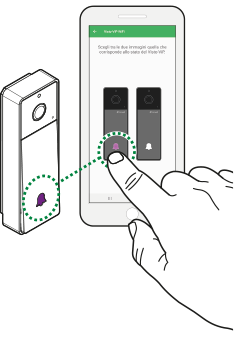
7a. Introduce el nombre y la contraseña de la red Wi-Fi a la que deseas conectar Visto y pulsa “CONFIGURAR SOLO WIFI” para configurar la red Wi-Fi
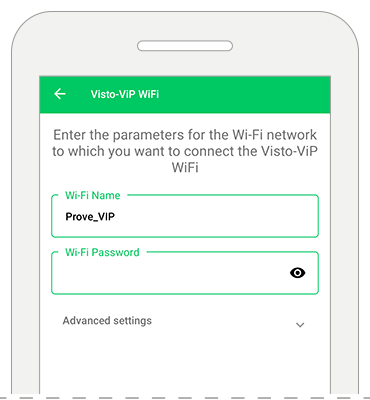
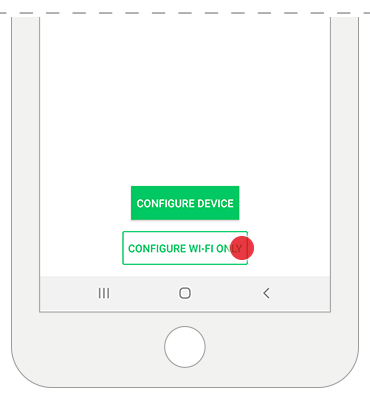
7b. Introduce el nombre y la contraseña de la red Wi-Fi a la que deseas conectar Visto, introduce los parámetros requeridos en la configuración avanzada y pulsa “CONFIGURAR DISPOSITIVO” para configurar la red Wi-Fi y los parámetros del videoportero.
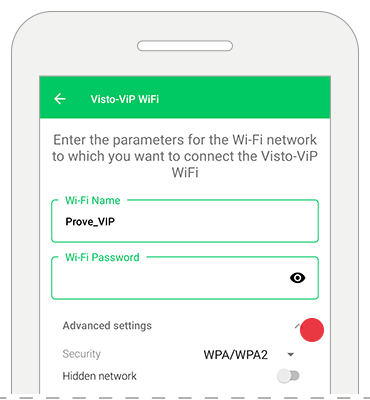
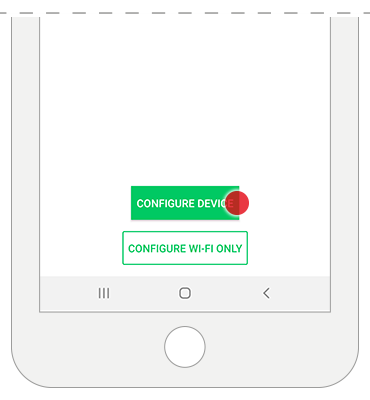
8. Mantén pulsada la tecla de llamada hasta que el led empiece a parpadear de color azul.
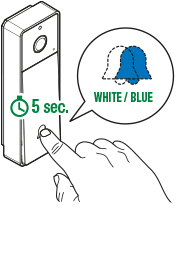
9. Pulsa la tecla de confirmación.
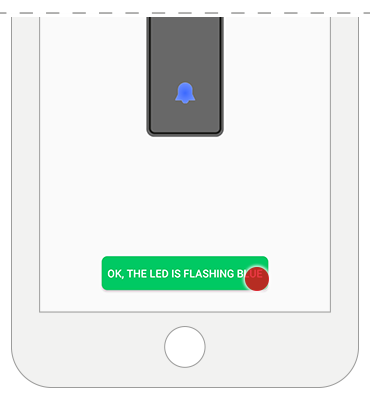
10. Coloca el código QR a unos 20 cm de la cámara de Visto ViP, espera a oír el tono de confirmación y confirma la programación.